win10中搭建Linux子系统
win10自带的Linux子系统,简称WSL(Windows Subsystem for Linux)。优点是打通了Linux系统和windows系统,改变了传统虚拟机/双系统造成的两个系统相互隔绝的现象。缺点是不够稳定,但是对于普通的科学计算来说足够了。
对于Linux初学者来说,WSL非常友好,它可以实现两个系统之间的文本复制粘贴,WSL就像一个普通的win10的应用,可以在win10上同时搭载Ubuntu16.04和Ubuntu20.04。一些程序新旧版本的问题不需要在新老编译器之间进行切换了。此外,WSL搭建起来非常快捷和方便,如果网速可以,5分钟就OK。
搭建方式分为4步:step1:开启开发者模式;step2:开启基于win10系统的Linux子系统;step3:安装某个版本的Linux子系统;step4:子系统开启和账户设置
step1:开启开发者模式
在 “设置\更新与安全\开发者选项” 中打开 “开发人员模式” 。
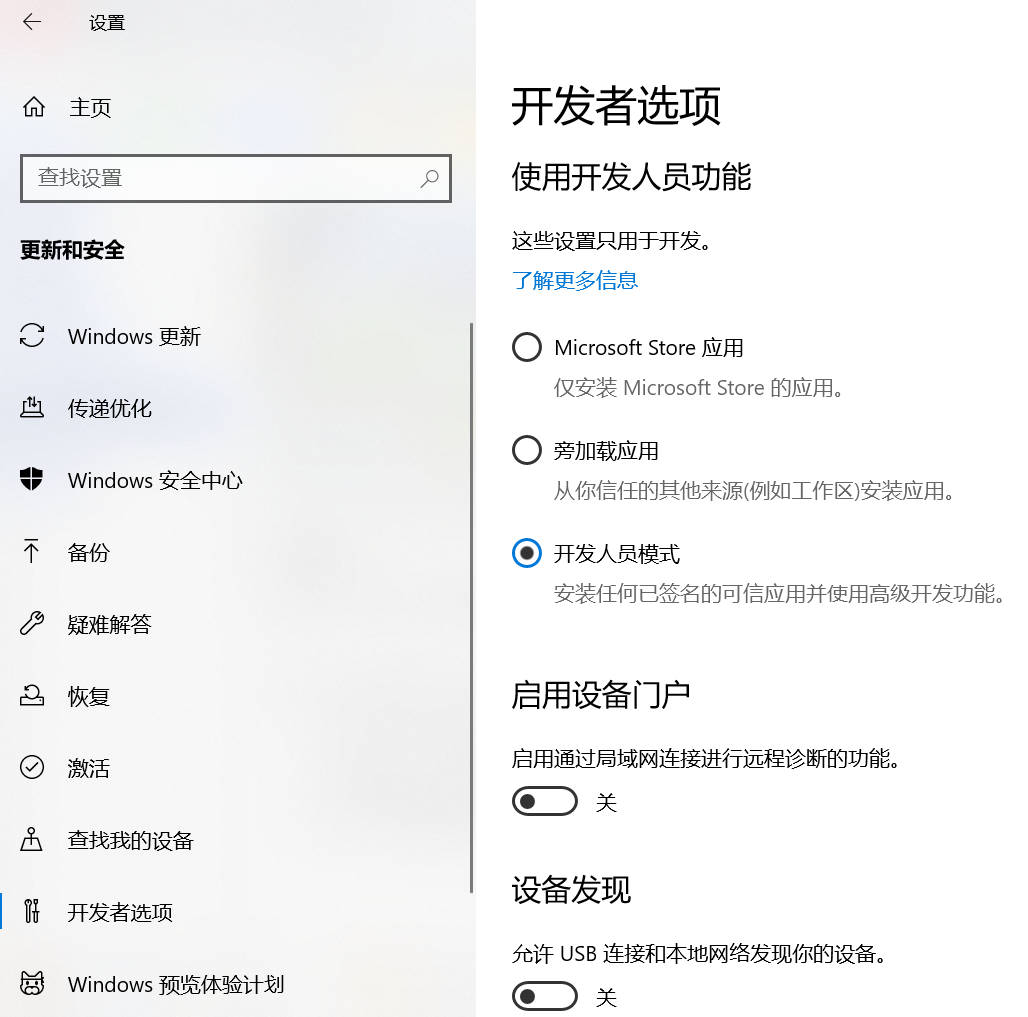
step2:开启基于win10系统的Linux子系统
在路径 “控制面板\程序\程序和功能” 中左上角找到 “启动或关闭windows功能”,打开并勾选 “适用于windows的Linux子系统” 。
控制面板的打开方式:1.快捷键win+R打开“运行”,输入control即可打开。2.路径为“设置-应用和功能-程序和功能”该方法可以跳过控制面板,直接进入“程序和功能”。3.在开始菜单中找到 “windows系统\控制面板” 。
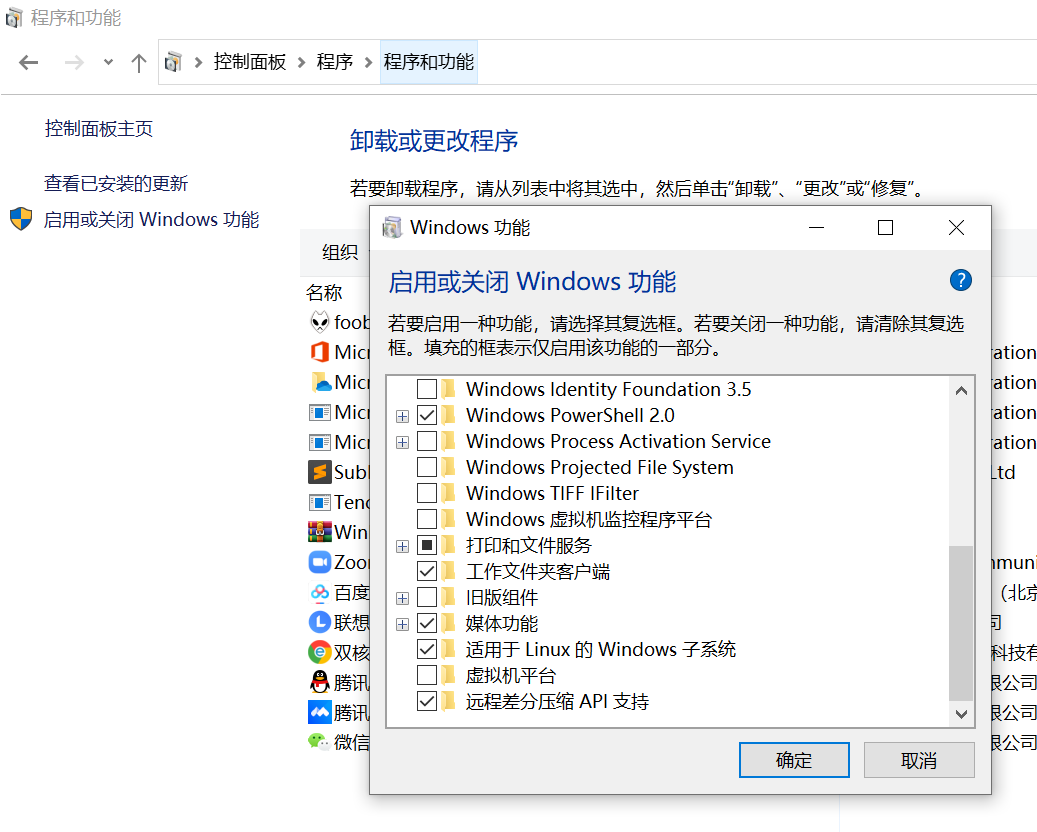
step3:安装某个版本的Linux子系统,方法有2
方法1:通过应用商店安装Ubuntu16.04LTS或Ubuntu16.04LTS或Ubuntu20.04LTS。如果因为地区问题无法安装,需要在网址https://account.microsoft.com/profile/中修改所在地区为香港或欧美
方法2:通过PowerShell命令行输入“Add-AppxPackage .\app_name.appx”安装
该步骤参考资料为:https://docs.microsoft.com/zh-cn/windows/wsl/install-manual
step4:子系统开启和账户设置
打开在命令提示符/powershell,并键入“bash”。(命令提示符的打开方式:快捷键win+R打开运行,键入cmd即可;PowerShell打开方式:开始菜单找到“Windows PowerShell”即可)
系统会提示设置用户名,如果要设置管理员administration,则把用户名设置为root(超级用户)。如果用自己的姓名作用户名,就是普通用户。最后设置密码就OK了。
超级用户和普通用户的区别:1.权限不同,普通用户安装软件需要在apt-get前面加sudo,超级用户则不需要。2.默认安装路径不同,超级用户位于根目录 “~/” 中,普通用户位于 “/home/UserName” 之下。例如anaconda在超级用户(root)中的默认安装路径是“/root/anaconda”,而在普通用户中的安装路径是 “/home/UserName/anaconda3”
到此为止,WSL搭建完成,值得注意的是,win10可以同时搭建多个Linux子系统,例如搭建Ubuntu16.04+Ubuntu20.04的,把一些新的软件安装在版本高的Ubuntu系统中,老的软件安装在版本低的Ubuntu系统中,这样可以很好的解决很多软件安装过程中的路径依赖问题。
在使用WSL的时候,只需要在命令提示符/powershell中键入 “bash”,即可使用Linux系统了。
为了让WSL更顺手一些,还需要做三步:1.更改软件安装的系统配置,2.安装一些基本软件,3.系统美化,让代码敲得更加赏心悦目。这里发个预告把,争取明天写出来。
附加:子系统的删除与关闭
回到step2,在路径 “控制面板\程序\程序和功能” 中左上角找到 “启动或关闭windows功能”,打开并取消勾选 “适用于windows的Linux子系统” 。
然后选择 “立即重启电脑”。
开机之后只须回到step1,在 “设置\更新与安全\开发者选项” 中关闭 “开发人员模式” 即可。
win10中搭建Linux子系统的更多相关文章
- win10中安装Linux子系统
前言 Win10的Linux子系统闻名已久,今天就来操作一下 正文 限制 该功能是win10 1809 及之后才加入的功能,故请先核对版本. 开启功能 打开windows设置 设置 -> 更新和 ...
- WIN10下安装Linux子系统并安装xface4界面
WIN10下安装Linux子系统并安装xface4界面,使用win10自带的远程桌面工具登陆成功. 成功截图: 安装步骤 1.安装[适用于Linux的Windows子系统]组件 2.win10应用商店 ...
- Hadoop开发第2期---虚拟机中搭建Linux
注:关于如何将hadoop源码导入Eclipse详见http://pan.baidu.com/s/1hq8ArUs 一.Hadoop配置软件(我的电脑是Windows7旗舰--64bit) 1. VM ...
- win10 下安装linux子系统
一.开发人员选项 打开控制面板->程序与功能->启用或关闭windows功能 勾选 [适用于linux的windows子系统] 选项 打开win10设置 找到更新与安全 启动开 ...
- Windows中安装Linux子系统的详细步骤
早就听说Windows中可以安装Linux子系统,体验了一下,感觉还是不错的,下面直接开始安装和配置步骤吧! 开启Windows中的配置 首先开启开发者模式 打开"所有设置"进入& ...
- Windows搭建Linux子系统(WSL)详细教程
介绍 WSL(windows下的Linux子系统) Windows Subsystem for Linux(简称WSL)是一个在Windows 10上能够运行原生Linux二进制可执行文件(ELF格式 ...
- 【深夜急报,Win10下的Linux子系统之Bash】
[在Windows下进行的编程人员,你真的需要学习下Linux] 手册:<Linux 命令手册(特洛伊版2.0)> 链接: https://pan.baidu.com/s/1skrVSvV ...
- [转]Win10下安装Linux子系统
工作以来一直DotNet系偏C/S, 接触Web开发的时间也不长, 现在主要偏向Web全栈方向, 一直对Linux系统心生向往, 夜深了娃睡了, 打开老旧的笔记本来折腾一下. 准备工作 控制面板 &g ...
- Win10下安装Linux子系统-Ubuntu
工作以来一直DotNet系偏C/S, 接触Web开发的时间也不长, 现在主要偏向Web全栈方向, 一直对Linux系统心生向往, 夜深了娃睡了, 打开老旧的笔记本来折腾一下. 准备工作 控制面板 &g ...
随机推荐
- awk格式化
1,获取指定列和行,在指定列和行内插入 指定符号. /p/v2/api/winapi/mini/merchant/admin/notice/list/1/10?current=1&size=1 ...
- Nexus安装与迁移
Maven registry(maven私有仓库) 配置Java export JAVA_HOME=/software/jdk1.7.0_79 export JRE_HOME=${JAVA_HOME} ...
- 《Python编程初学者指南》高清PDF版|百度网盘免费下载|Python基础
<Python编程初学者指南>|百度网盘免费下载| 提取码:03b1 内容简介 Python是一种解释型.面向对象.动态数据类型的高级程序设计语言.Python可以用于很多的领域,从科学计 ...
- springmvc的原理与流程
springMVC中的几个组件: 前端控制器(DispatcherServlet):接收请求,响应结果,相当于电脑的CPU. 处理器映射器(HandlerMapping):根据URL去查找处理器 处理 ...
- Qt自定义控件之仪表盘1--简单的贴图仪表盘
0.前言 学程序首先要输出hell world,学电子要先来个流水灯.学Qt,那就必须先来个自定义控件,若有人问我从哪个下手,我推荐仪表盘,可简可繁,从低配到高配齐全,可入门也可进阶. 1.仪表盘解析 ...
- Python read和write方法
Python read和write方法: read(): 从文件中读取字符串 注:Python 字符串可以是二进制数据,而不仅仅是文字. 语法: 文件对象.read([count]) count:打开 ...
- PHP jdtojewish() 函数
------------恢复内容开始------------ 实例 把儒略日计数转换为犹太历法的日期: <?php$jd=jdtojewish(1789430); echo $jd;?> ...
- PHP curl_unescape函数
(PHP 5 >= 5.5.0) curl_unescape — 解码经过URL编码的字符串. 说明 string curl_unescape ( resource $ch , string $ ...
- PAM学习笔记
想了想 还是要先把字符串的东西先都学完告一段落了再说 时间不多了 加油~. PAM 回文自动机 比SAM简单到不知道哪里去了. 回文自动机和其他自动机一样有字符集 有状态 有转移. 一个字符串的回文自 ...
- SpringBoot2 整合 Swagger2文档 使用BootstrapUI页面
SpringBoot2 整合 Swagger2 SpringBoot整合三板斧 第一步.引入pom <dependency> <groupId>com.spring4all&l ...
